Инсталиране на касета в принтер на Canon
След известно време резервоарът за мастило в принтера е празен, време е да го смените. Повечето касети в продуктите на Canon имат формат FINE и са монтирани на груб принцип. След това ще стъпка по стъпка да анализираме процеса на инсталиране на новите резервоари за мастило в принтерите на посочената по-горе компания.
съдържание
Поставете касетата в принтера на Canon
Необходимостта от подмяна се изисква, когато върху завършените листове се появят ивици, картината става размита или липсва един от цветовете. В допълнение, краят на мастилото може да бъде указан чрез известие, показано на компютъра, когато се опитвате да изпратите документ за отпечатване. След закупуване на нова мастило, трябва да следвате следващата инструкция.
Ако сте изправени пред появата на ивици на листа, това не означава, че боята започна да изчерпва. Има и редица други причини. Подробна информация по тази тема можете да намерите в материала на следната връзка.
Вижте също: Защо принтерът отпечатва ивици
Стъпка 1: Премахване на изтекла касета
Първо премахнете празния контейнер, на който мястото ще бъде инсталирано новото. Това се прави буквално на няколко стъпки и процедурата е както следва:
- Включете захранването и стартирайте принтера. Не е необходимо да се свързвате с компютър.
- Отворете страничния капак и тавата за хартия, която е точно зад него.
- Тавата за подаване на хартия има свой капак, отварящ се, който автоматично стартира процеса на преместване на касетите в мястото за смяна. Не докосвайте елементите и не спирайте механизма, докато се движи, което може да доведе до проблеми.
- Кликнете върху държача за мастило, така че да слезе и да направи отличителен клик.
- Извадете празния контейнер и го изхвърлете. Бъдете внимателни, защото все още може да има боя. Най-добре е да изпълните всички действия в ръкавици.

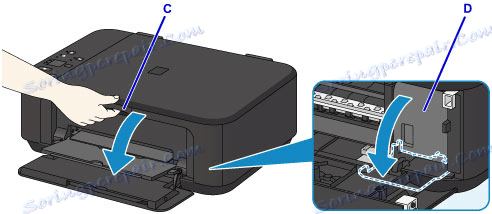
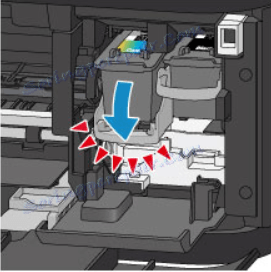
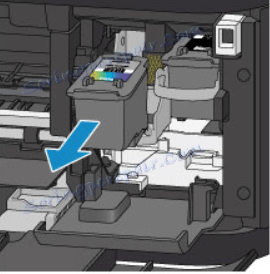
Препоръчва се касетата да се инсталира веднага след премахването на старата. Освен това не използвайте оборудване без мастило.
Стъпка 2: Инсталирайте касетата
Работете внимателно при разопаковане. Не докосвайте металните контакти с ръцете си, не изпускайте касетата на пода или не я разклащайте. Не го оставяйте отворена, веднага го поставете в устройството, но това се прави по следния начин:
- Извадете касетата от кутията и извадете напълно защитната лента.
- Инсталирайте го докрай докато докосне задната стена.
- Вдигнете блокиращия лост нагоре. Когато достигне правилната позиция, ще чуете съответното кликване.
- Затворете капака на изходната хартия.

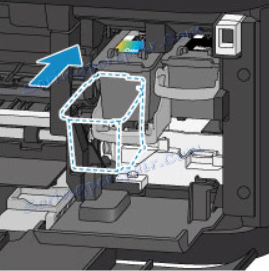
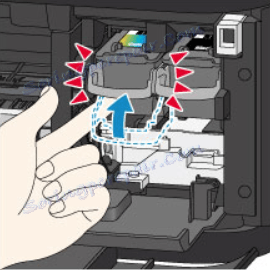

Държачът ще бъде преместен на стандартно положение, след което можете веднага да започнете да печатате, но ако използвате само резервни мастила с определени цветове, ще трябва да извършите третата стъпка.
Стъпка 3: Изберете касетата, която да използвате
Понякога потребителите нямат възможност да подменят незабавно касетата или има нужда да отпечатват само един цвят. В този случай трябва да посочите периферията, коя боя трябва да използва. Това се прави чрез фърмуера:
- Отворете менюто "Контролен панел " чрез "Старт" .
- Отворете раздела "Устройства и принтери" .
- Намерете своя продукт на Canon, кликнете върху него с RMB и изберете "Предпочитания за печат" .
- В отворения прозорец намерете раздела "Поддръжка" .
- Кликнете върху инструмента за опции за касети .
- Изберете желания резервоар за мастило за отпечатване и потвърдете действието, като кликнете върху "OK" .
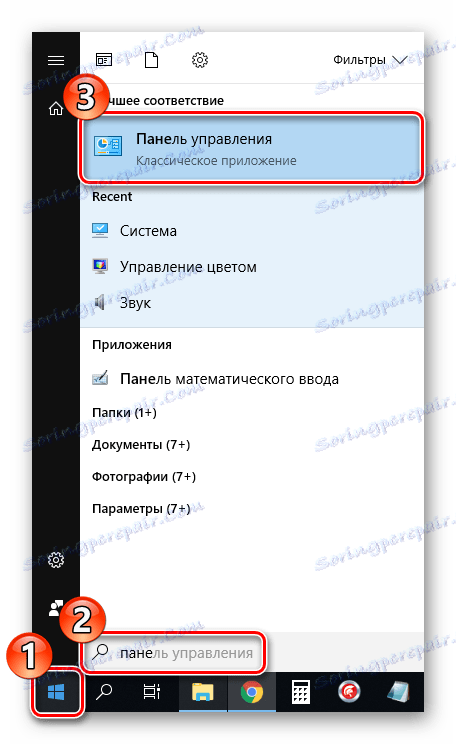
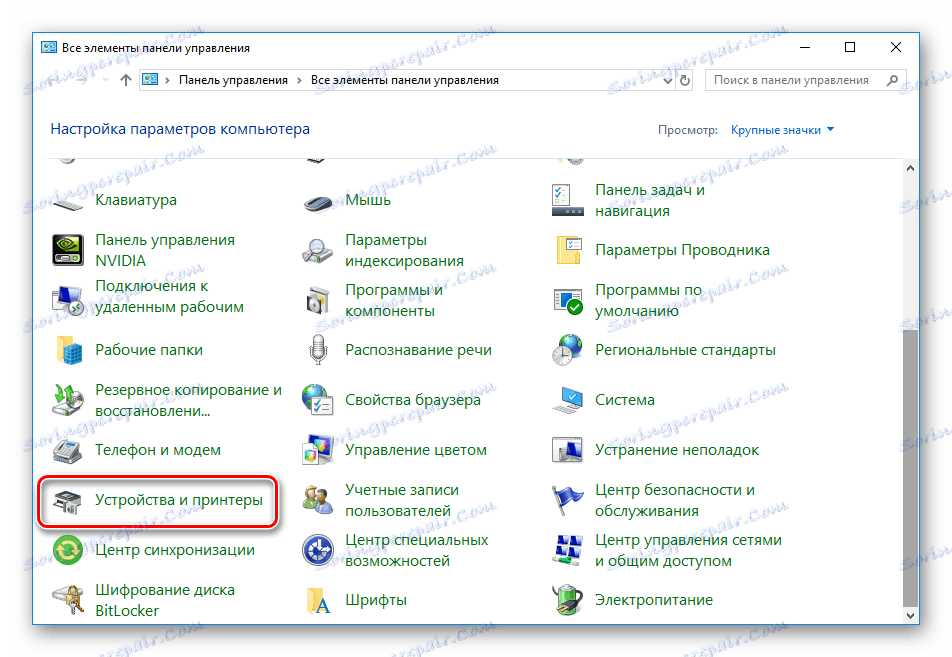
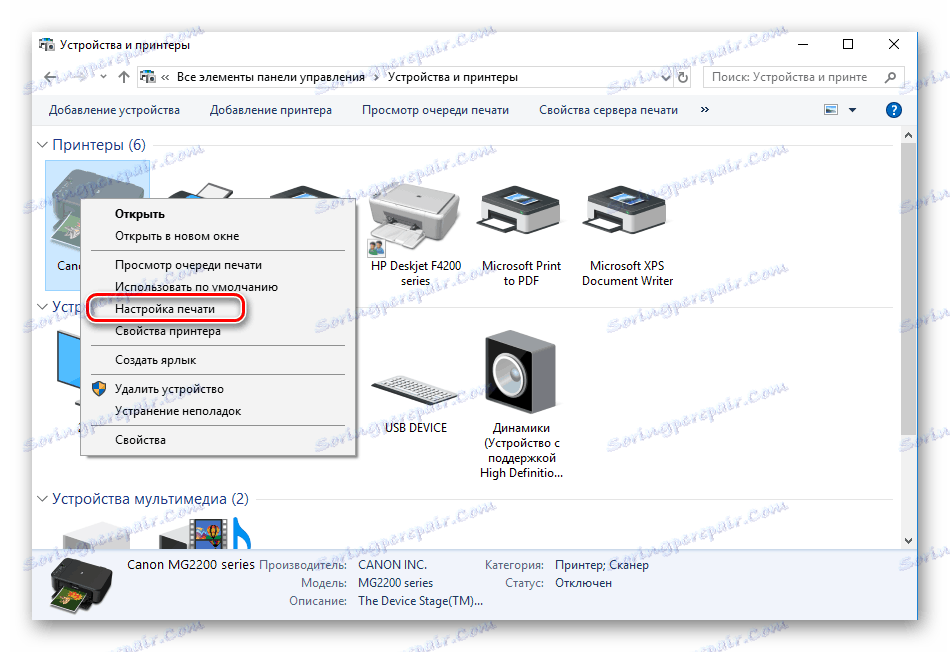
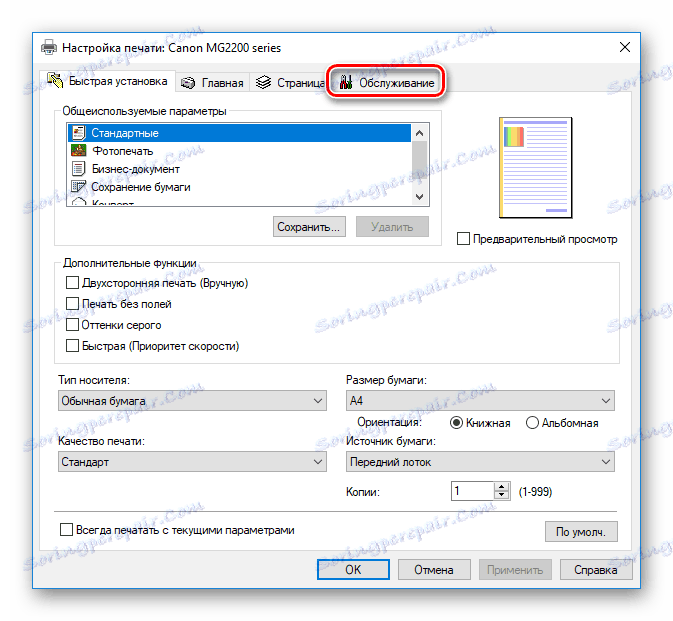
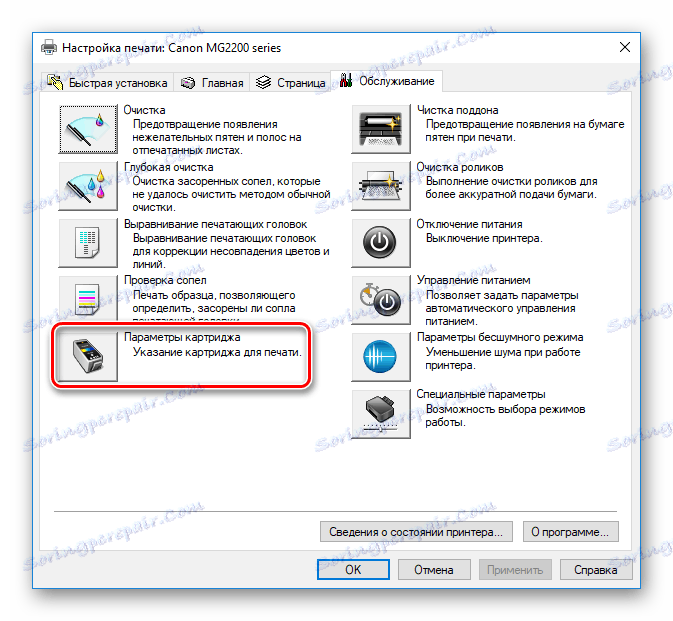

Сега трябва да рестартирате устройството и можете да продължите да печатате необходимите документи. Ако не откриете принтера си в списъка, докато се опитвате да изпълните тази стъпка, обръщайте внимание на статията на връзката по-долу. В него ще намерите инструкции за коригиране на тази ситуация.
Повече подробности: Добавяне на принтер към Windows
Понякога се случва, че новите касети са съхранени твърде дълго или са изложени на външна среда. Поради това дюзата често изсъхва. Има няколко начина за възстановяване на компонента да работи чрез настройване на потока от боя. Прочетете повече за това в нашия друг материал.
Повече подробности: Правилно почистване на касетата на принтера
На тази статия нашата статия завършва. Бяхте запознати с процедурата за инсталиране на касета в принтер на Canon. Както можете да видите, всичко се прави само с няколко стъпки и тази задача няма да бъде трудна дори за неопитен потребител.
Вижте също: Правилно калибриране на принтера